Maison >Problème commun >Que faire si Win10 ne parvient pas à installer netframework 3.5
Que faire si Win10 ne parvient pas à installer netframework 3.5
- WBOYWBOYWBOYWBOYWBOYWBOYWBOYWBOYWBOYWBOYWBOYWBOYWBavant
- 2023-07-16 14:25:295066parcourir
Que dois-je faire si l'installation de netframework 3.5 échoue sur Win10 ? Certains logiciels mobiles doivent installer netframework 3.5 sur le logiciel système Win10 avant de pouvoir fonctionner correctement. Cependant, certains clients ont récemment rencontré des échecs d'installation lors de l'installation de netframework 3.5 et ne savent pas comment les résoudre. Laissez-moi vous présenter une méthode pour résoudre le problème de l'échec de l'installation de netframework 3.5 sur Win10.
Que dois-je faire si l'installation de netframework 3.5 échoue sur Win10 ?
1. Recherchez cet ordinateur sur le bureau, faites un clic droit sur les propriétés.
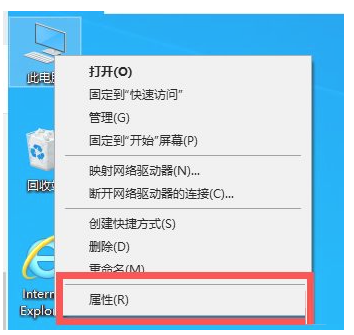
2. Cliquez sur la page d'accueil du panneau de commande dans le répertoire de gauche.
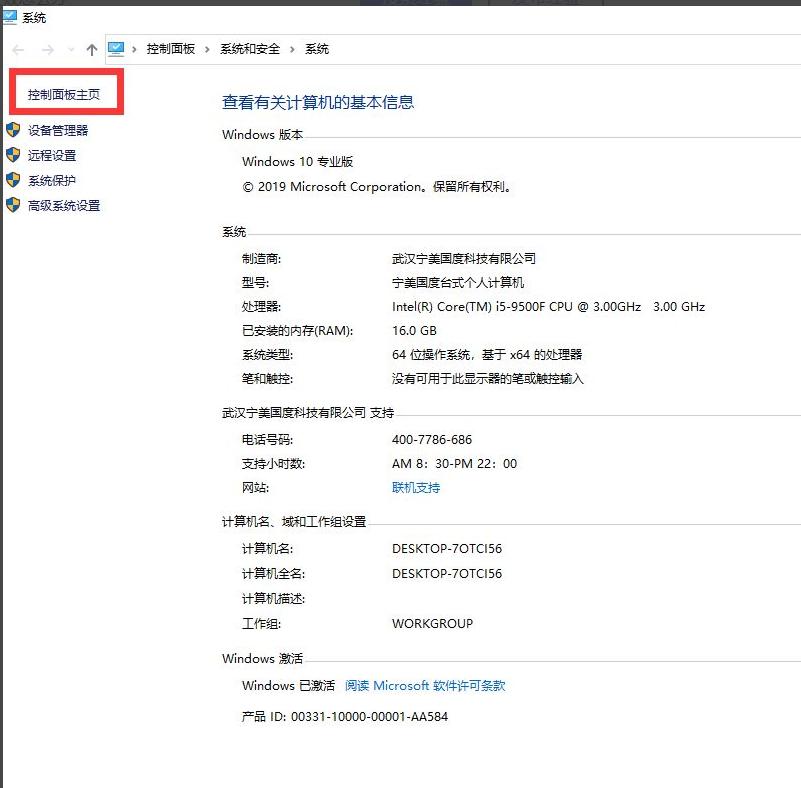
3. Cliquez sur Déroulement du programme, puis sur Programmes et fonctionnalités.
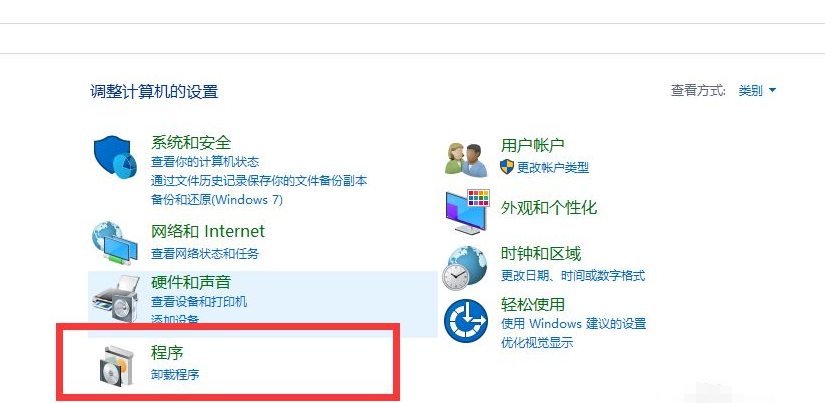
4. Cliquez sur la gauche pour utiliser ou fermer les fonctions de Windows.
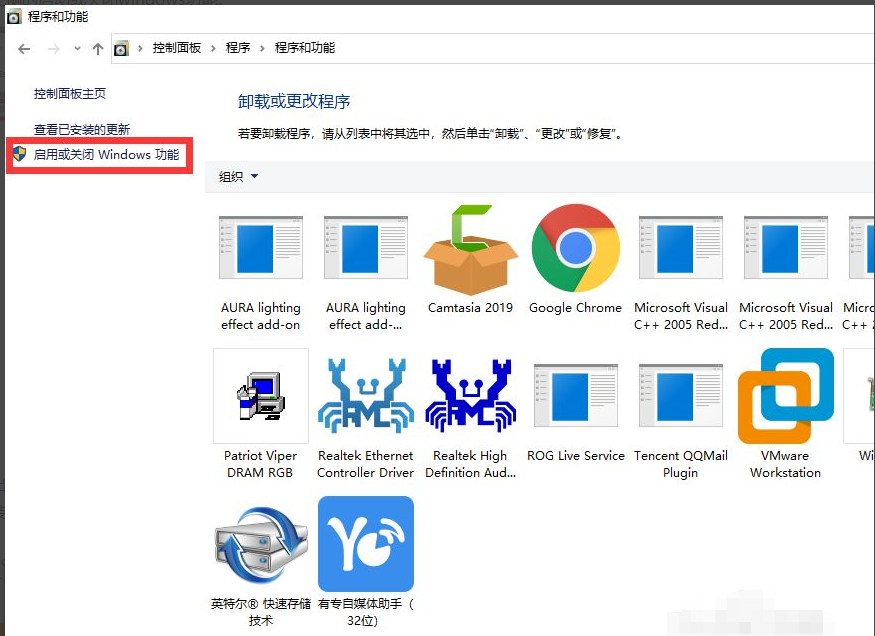
5. Activez la chaîne contextuelle. Options du service NETFRAMEWORK3.5, cliquez sur Effacer. Ensuite, téléchargez-le. S'il ne peut pas être installé, veuillez sélectionner la commande dism.
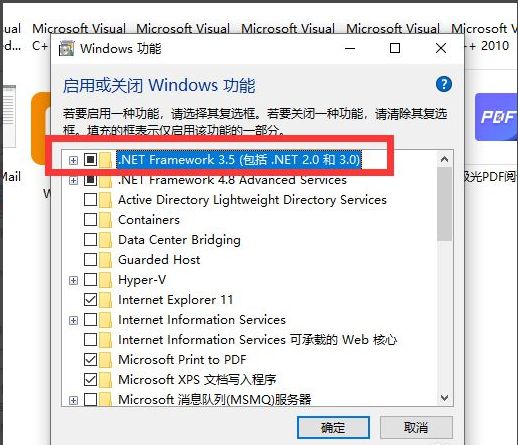
6. Préparez les documents Win10 authentiques à l'avance, recherchez et ouvrez le nom du dossier sources.sxs, le dossier compressé contient des documents netfx3, vous pouvez choisir le lecteur C pour soulager la pression.
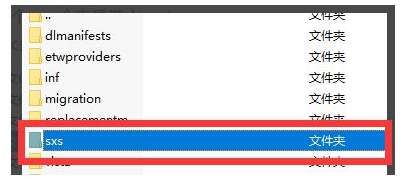
Fermez le projet de service avancé net4.7 pour prendre effet lors de la reprise du fonctionnement et de la fermeture des fonctions Windows. Faites un clic droit sur la barre d'outils et sélectionnez "Exécuter Windows PowerShell en tant qu'administrateur".
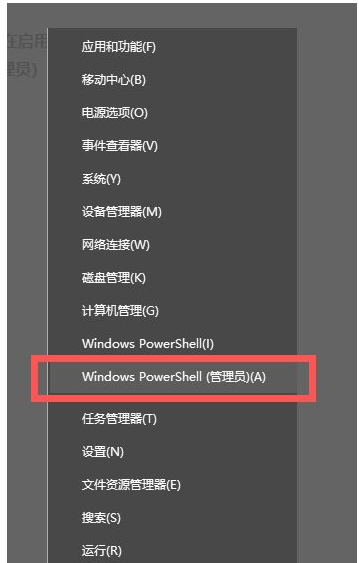
8. Tapez l'entrée dans la fenêtre de commande : dism.exe/online/add-package/packagepath:+file path. Activez ou désactivez ensuite les fonctionnalités de Windows, notamment l'activation ou la désactivation des services avancés pour .NET 4.7. Tapez ensuite Y pour redémarrer la commande.
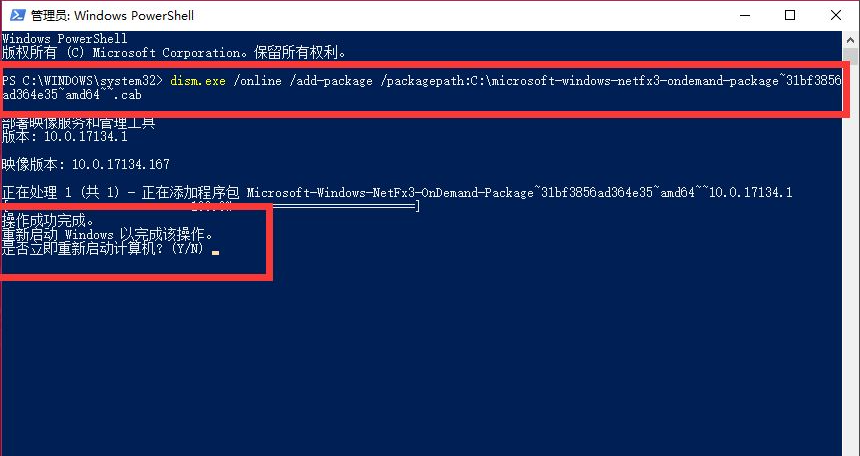
Ce qui précède est le contenu détaillé de. pour plus d'informations, suivez d'autres articles connexes sur le site Web de PHP en chinois!
Articles Liés
Voir plus- Quelles sont les normes de formatage du texte Web ?
- Où demander la fermeture du magasin Kuaishou ?
- Les valeurs de reprise de l'iPhone dominent en 2021 ; un seul téléphone Android se classe parmi les cinq premiers
- Comment modifier la méthode de refroidissement du système dans Win10
- Comment configurer la sécurité informatique dans Win7

